▼ 구현할 부분
▼ 구현할 것
- 비행체를 레이로 조준하여 3번 맞추기 --> 비행체 사라지고 아이템 생성
- 생성된 아이템이 player쪽으로 이동
- 스코어 UI에 닿으면 아이템이 사라지고 스코어 점수 증가
▼ 구현 과정
- 컨트롤러로 Ray를 쏴서 비행체 조준하고 인식하기
- 오른손 IndexTrigger를 누르면(비행체를 Select)하면 비행체 없어지고 아이템(볼트) 생성하기
- 생성된 아이템(볼트)가 PlayerVehicle로 날아오기
- 아이템(볼트)이 PlayerVehicle에 닿으면 아이템 없어지고 스코어UI 점수 증가시키기
▶컨트롤러로 비행체에 Ray 쏘기
- MainCamera 삭제 후, 'OVRCameraRig' 와 'OVRInteraction' 붙여주기
(컨트롤러 모델을 손 모델로 바꿔주기)
- OVRInteraction -> OVRControllers 붙여주고 RightController-> 'OVRControllerVisual' 비활성화하기
- OVRCameraRig -> TrackingSpace -> RightHandAnchor에 미리 정해놓은 총 Prefab 넣어주고 알맞게 Transform 조정하기


▶RayInteraction 만들기
- OVRInteraction -> OVRControllers -> RightController -> ControllerInteractors에 'ControllerRayInteractor' 프리팹 붙여주기
- ControllerInteractors -> BestHoverInteractorGroup 스트립트 -> Interactors에 'ControllerRayInteractor' 넣어주기


▶비행체 설정하기 - RayInteractable
- 빈 오브젝트 'Zeppelin' 만든 후 비행체 prefab을 자식으로 붙여주기 (이름: ZepplinMesh)
- Zepplin 자식으로 빈오브젝트 'balloonCollider' 만들고 Ray를 인식할 부분인 풍선 부분에 Collider 만들어주기
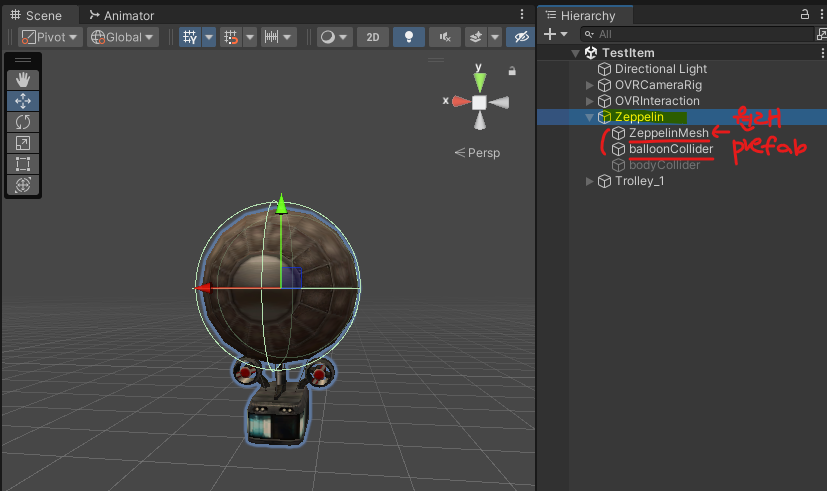
- 'Zepplin'에 'Rigidbody'와 'RayInteractable' 컴포넌트 붙여주고 아래와 같이 설정하기
(Use Gravity 비활성화, Surface에 'balloonCollider' 넣어주기)
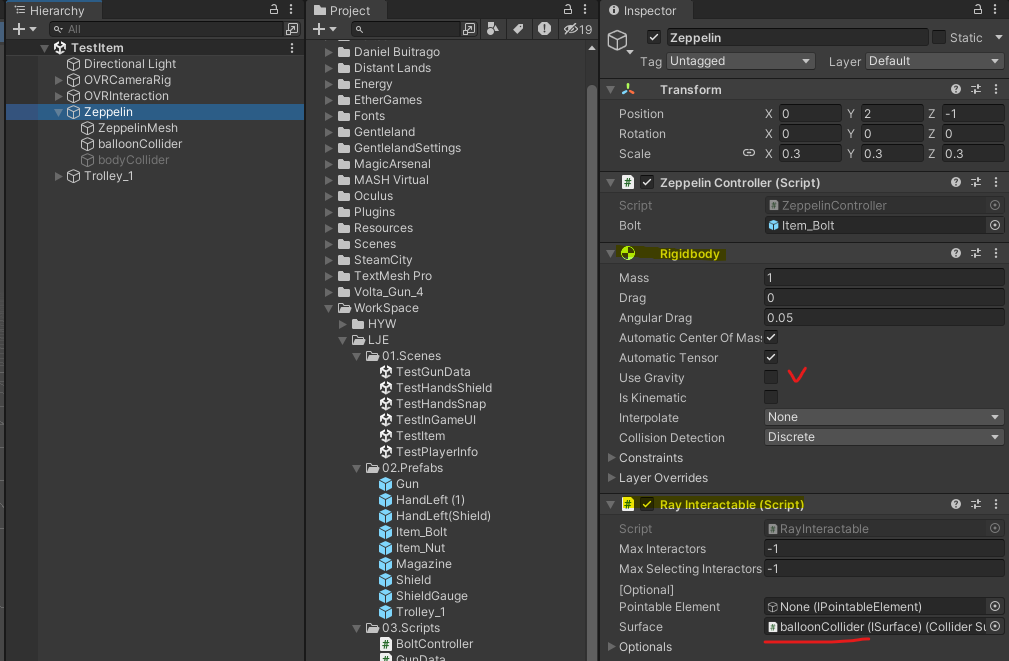
- 'balloonCollider'에 'Collider Surface' 컴포넌트 붙여주고 자기 자신 넣어주기
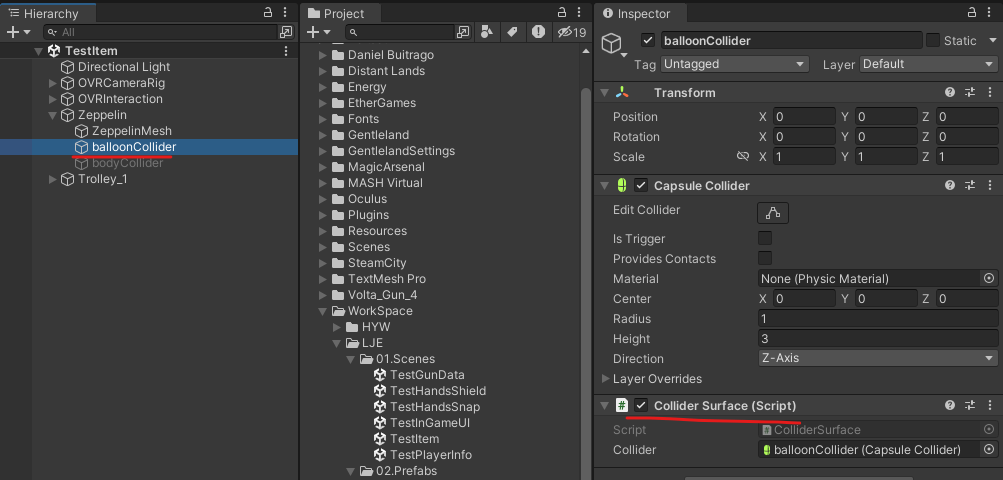
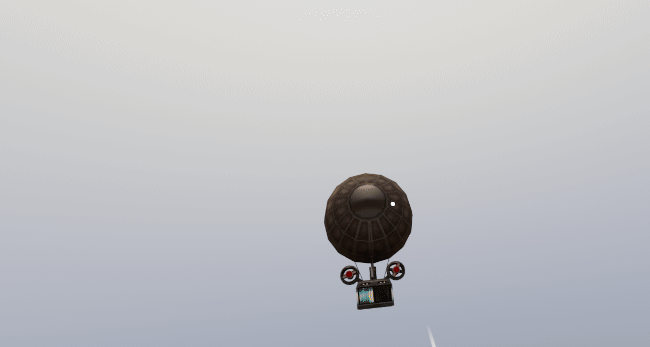
▶비행체가 없어지면 아이템(볼트) 생성하기
- 아이템 prefab들을 만들고 Rigidbody 붙여주기
- 아래와 같이 Collider 및 Rigidbody 설정하기
(중력 영향 제거 : Use Gravity 비활성화 / Trigger체크 : Collider Convex 활성화)
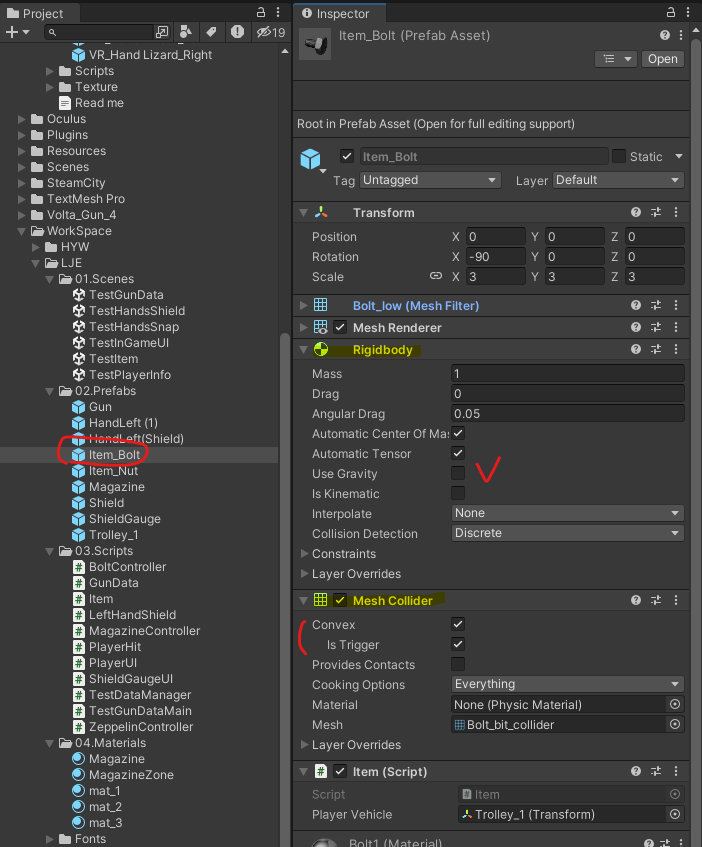
- 아이템들 구분을 위해 임시로 Bolt, Nut 색 바꿔주기
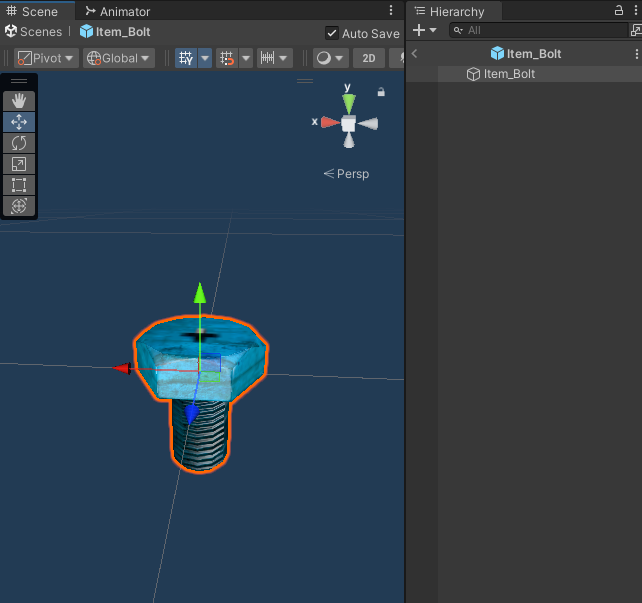

'TestItemMain'스크립트의 items에 아이템 프리팹 2가지 넣어주기

▶ 점수 UI에 나타내기
- UI->Canvas 추가하고 빈오브젝트 'Score'만들어서 자식으로 추가하기
- 'Score'의 자식으로 배경이 될 Image 'bgScore' 추가하고 그 자식으로 문자를 출력할 Text-TextMeshPro 'txtScore' 추가하기

- 3가지를 아래와 같이 설정해주기
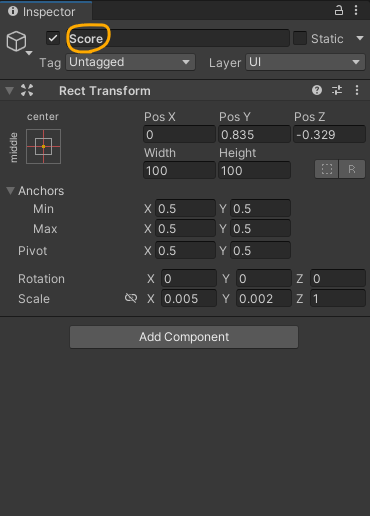

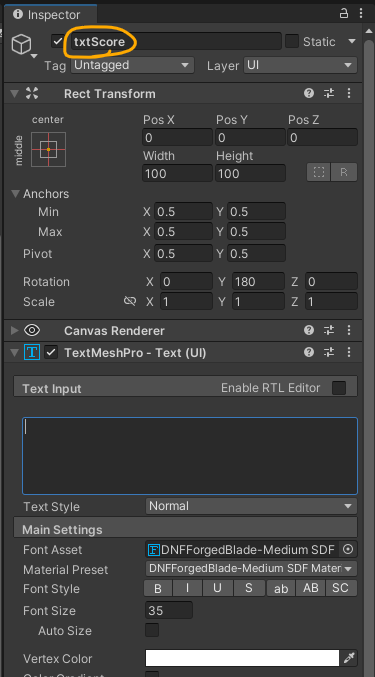
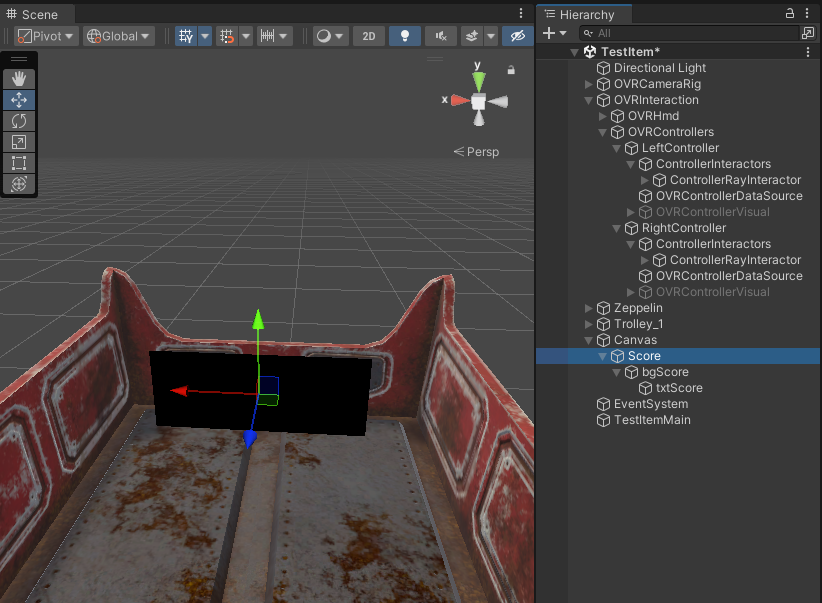
(Trigger 체크 해주기)
- 'txtScore'에 아래의 'ScoreUI' 스크립트 부착하기
- 'PlayerVehicle'에 trigger 체크 할 빈오브젝트 'point' 붙여주기
- 'point'에 'BoxCollider'와 아래의 'Point' 스크립트 부착하기
(BoxCollider에 IsTrigger체크 해주기)
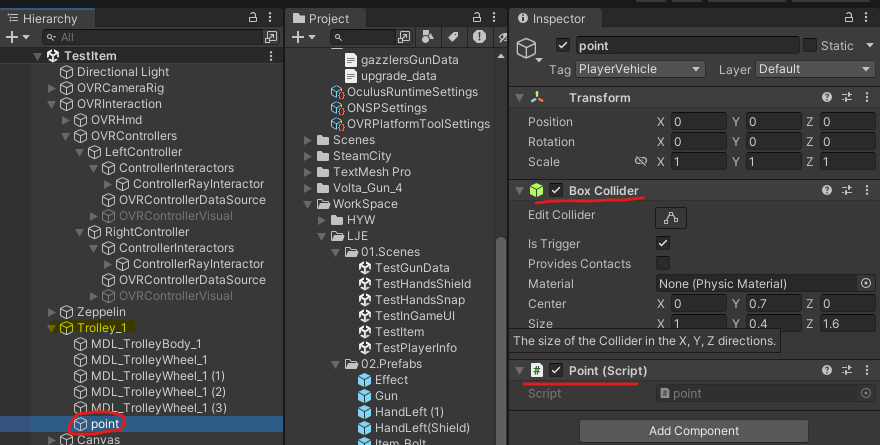
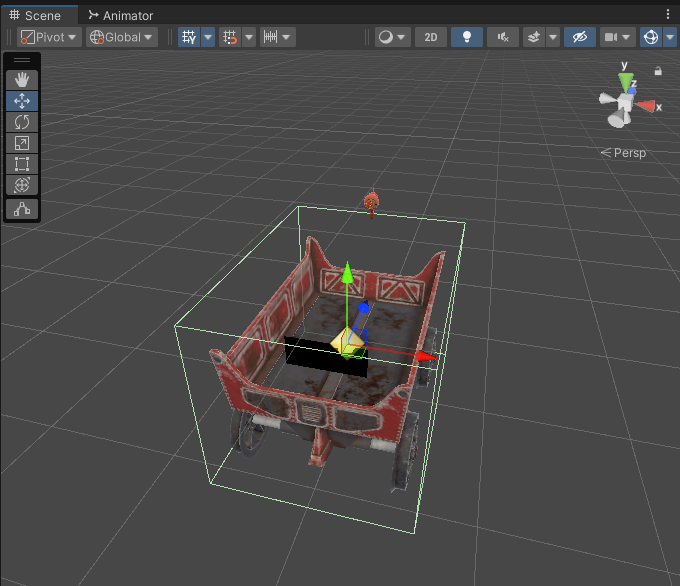
▶아이템 이동 효과 주기 (DOTween 사용)
=> 비행체가 폭발하면서 나오는 아이템이 더 실감나게 이동하도록 하기 위해 'DOTween' 이라는 에셋을 사용!
● DOTween
: ' DOTween'은 빠르고 효율적이며 안전한 Unity용 객체 지향 애니메이션 엔진으로, C# 사용자에게 최적화되어 있음.
: 번거러운 스크립트 작성 대신에 몇 가지 함수들을 이용하여 애니메이션 및 값 변경시 더 부드럽게 연출 가능.
https://assetstore.unity.com/packages/tools/animation/dotween-hotween-v2-27676
DOTween (HOTween v2) | 애니메이션 도구 | Unity Asset Store
Use the DOTween (HOTween v2) tool from Demigiant on your next project. Find this & more animation tools on the Unity Asset Store.
assetstore.unity.com
○ 사용하기
: namespace에 'using DG.Tweening' 추가
using DG.Tweening;○ 여러가지 함수들
: Transform, Material, Rigidbody, Light 등 다양한 컴포넌트 뒤에 'DO~'를 붙여 사용
(EX)

○ 여러가지 Ease 함수들
- 'Ease' 함수 : 변환시 더 부드럽고 다양한 움직임을 연출하기 위한 시간당 변화 그래프. 주로 'DO~'함수 뒤에 붙여서 사용.

.
.
.
여러 함수들이 있지만 나는 아이템들이 지정된 위치로 움직이는 효과를 연출할 것이기 때문에 'DOMove' 함수 사용!
using DG.Tweening;
public class Item : MonoBehaviour
{
[SerializeField] private Transform playerVehicle;
void Start()
{
//DOTween 함수를 사용하여 아이템 이동시키기
this.transform.DOMove(this.playerVehicle.position, 0.8f).SetEase(Ease.InOutQuart);
}
}
▼ 사용 결과
(Before - 일렬로 Linear하게 움직임)
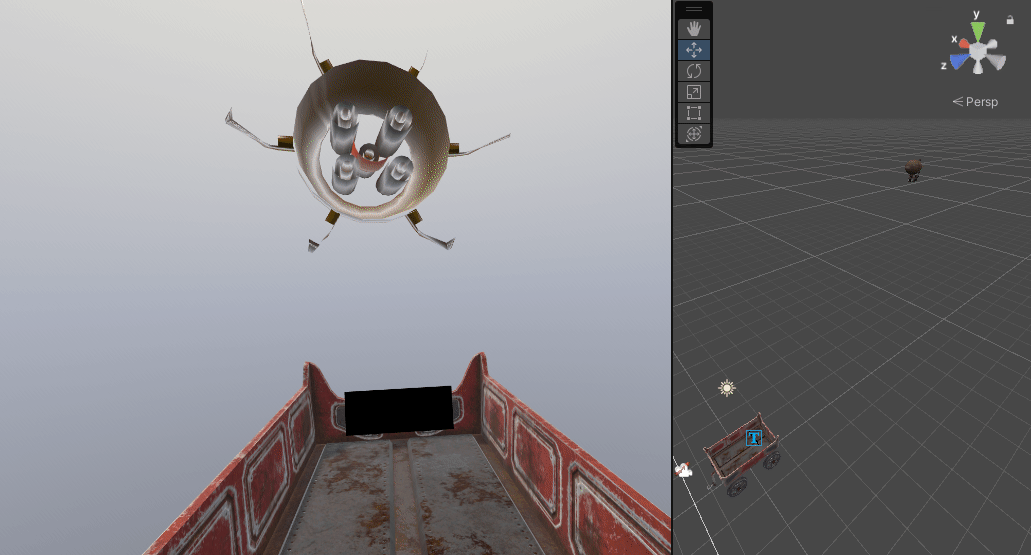
↓↓
(After - 더 부드럽고 생동감있게 움직임)
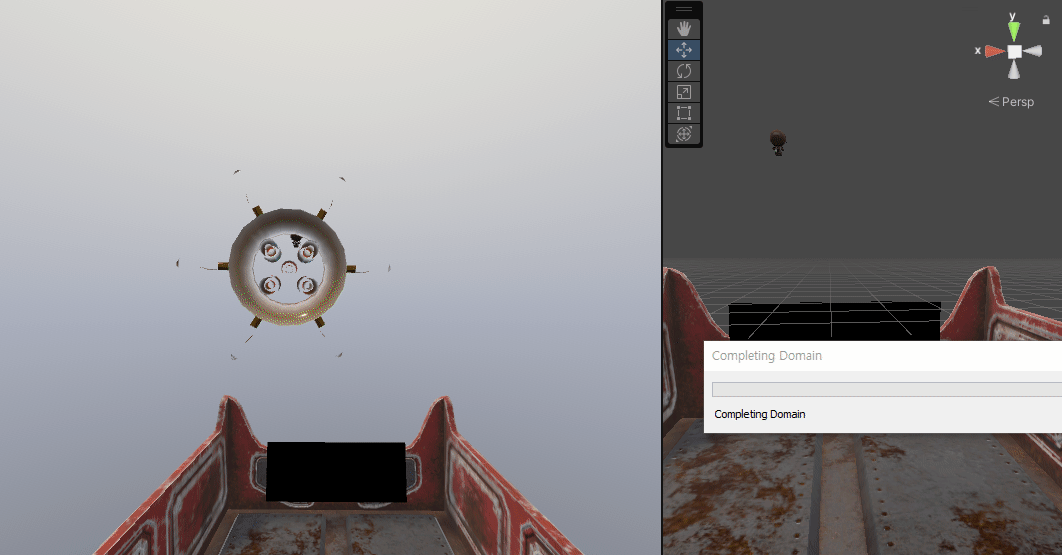
▶ 스크립트
Zeppelin
using System.Collections;
using System.Collections.Generic;
using Unity.VisualScripting;
using UnityEngine;
public class ZeppelinController : MonoBehaviour
{
private int zeppelinMaxHp = 3;
private int zeppelinHp;
public float speed = 0.7f;
[SerializeField] private GameObject effect;
public System.Action die;
void Start()
{
this.zeppelinHp = this.zeppelinMaxHp;
}
void Update()
{
this.transform.Translate(Vector3.forward * this.speed * Time.deltaTime);
}
public void Hit()
{
this.zeppelinHp--;
if (this.zeppelinHp == 0)
{
this.die();
Instantiate(this.effect,this.transform.position,Quaternion.identity);
//Destroy(this.gameObject);
this.gameObject.SetActive(false);
}
}
}
GameManager : item 프리팹에 이동할 위치를 전달하기 위해 사용
using System.Collections;
using System.Collections.Generic;
using UnityEngine;
public class GameManager : MonoBehaviour
{
//싱글톤
public static GameManager instance;
//...item이동 위치
public Transform playerVehicle;
private void Awake()
{
if(instance == null)
{
instance = this;
}
}
}
Item
using System.Collections;
using System.Collections.Generic;
using UnityEngine;
using DG.Tweening;
namespace LJE
{
public class Item : MonoBehaviour
{
void Start()
{
//DOTween을 사용하여 아이템 이동
this.transform.DOMove(GameManager.instance.playerVehicle.position, 0.8f).SetEase(Ease.InOutQuart);
}
void OnTriggerEnter(Collider other)
{
if (other.CompareTag("PlayerVehicle"))
{
Debug.LogFormat("<color=yellow>Trigger</color>");
Destroy(this.gameObject);
}
}
}
}
TestItemMain
using LJE;
using System.Collections;
using System.Collections.Generic;
using UnityEngine;
public class TestItemMain : MonoBehaviour
{
[SerializeField] ZeppelinController zeppelin;
//2가지 아이템
[SerializeField] GameObject[] items;
void Start()
{
this.zeppelin.die = () =>
{
this.StartCoroutine(CoCreateItem());
};
}
IEnumerator CoCreateItem()
{
Debug.Log("Create");
int i = 0;
while (true)
{
yield return null;
if (i < 10)
{
//아이템이 랜덤으로 회전
var rotation = Quaternion.Euler(Random.Range(0.0f, 360.0f), Random.Range(0.0f, 360.0f), Random.Range(0.0f, 360.0f));
yield return new WaitForSeconds(0.1f);
//아이템 2가지 중 랜덤 생성
Instantiate(items[Random.Range(0,2)], this.zeppelin.transform.position, rotation);
i++;
}
}
}
}
Point
using System.Collections;
using System.Collections.Generic;
using UnityEngine;
public class point : MonoBehaviour
{
public System.Action itemTrigger;
private void OnTriggerEnter(Collider other)
{
if (other.CompareTag("Item"))
{
Debug.LogFormat("<color=green>itemTrigger</color>");
this.itemTrigger();
}
}
}
ScoreUI
using System.Collections;
using System.Collections.Generic;
using UnityEngine;
using TMPro;
namespace LJE
{
public class ScoreUI : MonoBehaviour
{
[SerializeField] private TMP_Text txtScore;
private int score =0;
[SerializeField] private point point;
void Start()
{
//포인트에 닿으면
this.point.itemTrigger = () =>
{
//아이템 1개당 +10점씩
this.score += 10;
this.txtScore.text = string.Format("{0}",this.score);
};
}
}
}
- Zeppelin에 'Interactable Unity Event Wrapper' 컴포넌트 부착 후, When Select 부분에 아래와 같이 설정
--> Ray로 Select 될때 ==> Zeppelin 스크립트의 Hit() 메서드 호출
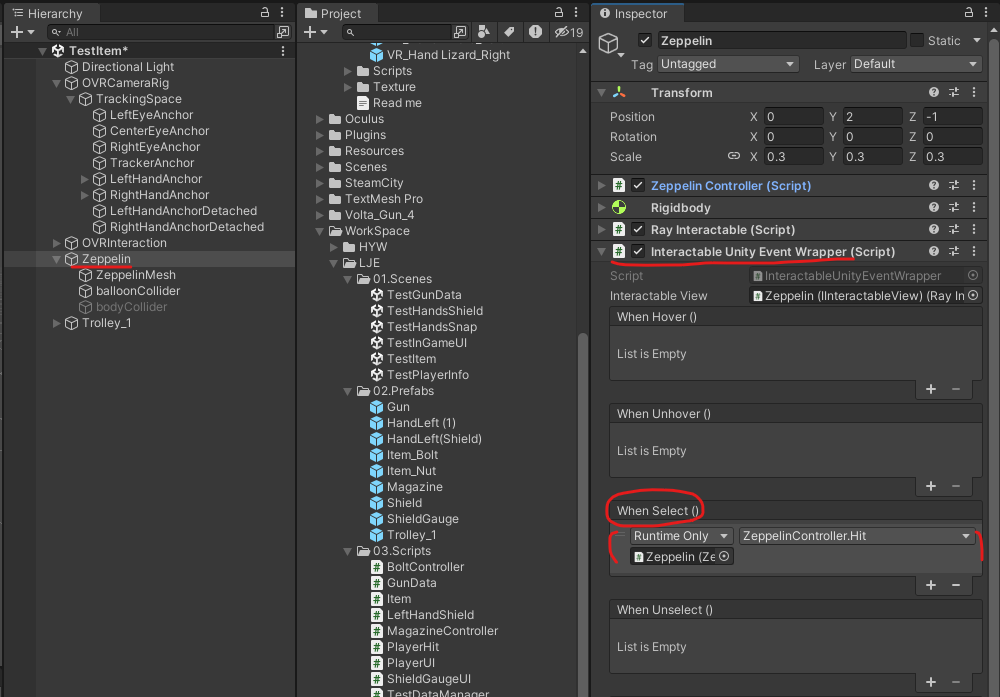
▼ 최종 실행결과
- 비행체 폭발 후 item 프리팹(Bolt, Nut)이 랜덤으로 번갈아가며 잘 생성
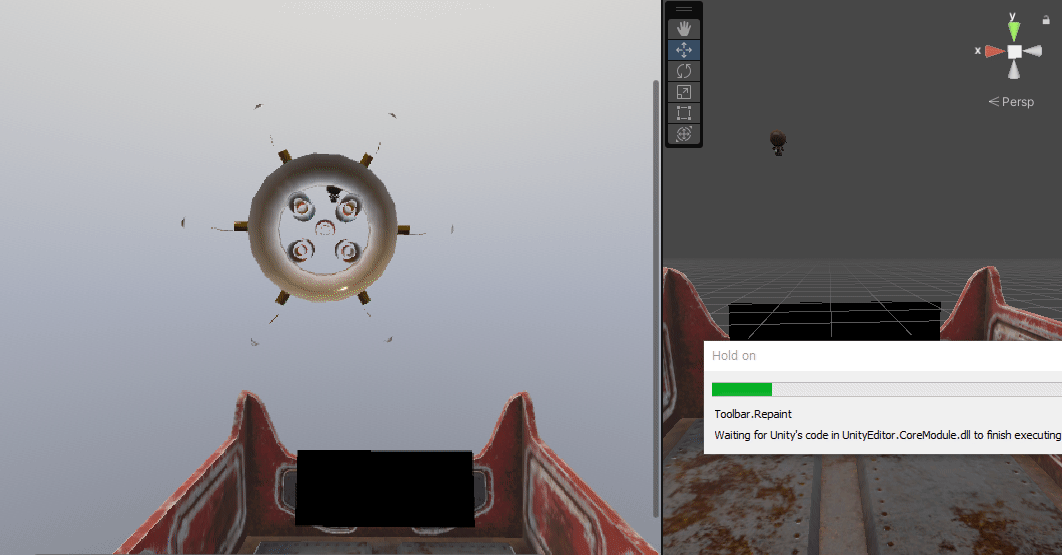
▼참고 사이트
Easing Functions Cheat Sheet
Easing functions specify the speed of animation to make the movement more natural. Real objects don’t just move at a constant speed, and do not start and stop in an instant. This page helps you choose the right easing function.
easings.net
https://m.blog.naver.com/dooya-log/221320177107
[Asset] Unity3D 'DOTween' 1 : 기본 기능과 팁
+23.07.26 내용 수정 및 보완 [ DOTween ] 오브젝트의 애니메이션 혹은 부드러운 값 변경 시 기존의 유...
blog.naver.com
https://velog.io/@livelyjuseok/Unity-DOTween-%EC%82%AC%EC%9A%A9%ED%95%98%EA%B8%B0
Unity - DOTween 사용하기
다트윈, 닷트윈으로 불리는 유니티에서 유명한 에셋중 하나입니다. 설명을 보면 C나에게는 가벼운 기능들을 빠르고 효율적이게 쓸 수 있게 해주는 API 같은 존재이다. 사용하기 위해서는 using DG.T
velog.io
'VR 팀프로젝트 > [GroundZero] 제작 일지' 카테고리의 다른 글
| GroundZero 제작일지 - GameOverScene 구현 (1) | 2023.12.21 |
|---|---|
| GroundZero 제작일지 - 날아다니는 적(Enemy 3) 이동 구현 (0) | 2023.12.12 |
| GroundZero 제작일지 - 오른손 총 구현(바주카포) (0) | 2023.11.30 |
| GroundZero 제작일지 - 왼손 방패 잡기 구현(LeftHandShield) (0) | 2023.11.08 |
| GroundZero 제작일지 - 레퍼런스 게임 Gazzlers 분석 (1) | 2023.11.02 |



